
要关闭Telegram的在线状态,打开Telegram应用,点击左上角的菜单图标,选择“设置”,然后进入“隐私和安全”选项。找到“最后上线时间”选项并点击,选择“没有人”以隐藏你的在线状态。系统会自动保存你的选择。
进入设置页面
打开Telegram应用
要关闭在线状态,首先需要进入Telegram的设置页面:
- 启动Telegram应用:
- 在你的设备上找到并点击Telegram应用图标,启动应用程序。
- 确保你已登录到你的Telegram账号。
- 主界面简介:
- 启动应用后,你会进入Telegram的主界面,显示你的聊天列表和联系人。
- 主界面顶部通常有搜索栏,底部有导航菜单,方便你快速访问各种功能。
点击左上角的菜单图标
从主界面进入设置页面需要访问应用的主菜单:
- 找到菜单图标:
- 在主界面的左上角,你会看到三条横线的菜单图标(通常称为汉堡菜单)。
- 这个图标是进入应用主菜单的入口。
- 点击菜单图标:
- 点击左上角的菜单图标,打开应用的侧边栏菜单。
- 侧边栏菜单会显示你的个人信息、设置选项以及其他功能。
选择“设置”选项
在侧边栏菜单中找到并进入设置页面:
- 找到设置选项:
- 在侧边栏菜单中,向下滚动,找到“设置”选项。
- 设置选项通常带有齿轮图标,方便识别。
- 点击“设置”选项:
- 点击“设置”选项,进入Telegram的设置页面。
- 设置页面包含各种账户和应用配置选项,包括隐私、安全、通知和数据使用等。
设置页面概览
在设置页面中,你可以看到并配置Telegram应用的各种选项:
- 账户信息:
- 设置页面顶部通常显示你的账户信息,如用户名、电话号码和个人简介。
- 你可以点击账户信息进行编辑,更新个人资料和安全设置。
- 隐私和安全:
- 在设置页面中,找到并点击“隐私和安全”选项,进行隐私设置和安全配置。
- 你可以设置最后上线时间、账号的两步验证、联系人和隐私选项等。
- 通知和声音:
- 通过“通知和声音”选项,你可以自定义消息通知、群组通知、声音和振动等设置。
- 这样可以根据个人喜好调整通知方式,避免不必要的打扰。
- 数据和存储:
- 在“数据和存储”选项中,你可以管理Telegram的数据使用和存储设置。
- 包括自动下载媒体、清理缓存、管理存储空间等。
- 聊天设置:
- 通过“聊天设置”选项,你可以自定义聊天界面、主题、字体大小和背景等。
- 使你的聊天体验更加个性化。

进入隐私和安全设置
找到“隐私和安全”选项
在Telegram的设置页面中,你可以找到隐私和安全设置,以保护你的个人信息和安全:
- 浏览设置页面:
- 打开Telegram应用并进入设置页面后,你会看到一系列设置选项,如账户信息、通知和声音、数据和存储等。
- 向下滚动页面,找到“隐私和安全”选项。
- 识别隐私和安全选项:
- “隐私和安全”选项通常带有锁或盾牌图标,方便识别。
- 该选项包括与隐私保护和账号安全相关的所有设置。
点击进入隐私设置页面
点击“隐私和安全”选项,进入详细的隐私设置页面:
- 进入隐私和安全页面:
- 点击“隐私和安全”选项,进入隐私和安全设置页面。
- 在这个页面中,你可以看到多个与隐私和安全相关的设置选项。
- 浏览隐私设置选项:
- 在隐私和安全设置页面,你可以看到与隐私相关的选项,如最后上线时间、电话号码、个人资料照片和群组等。
- 每个选项都有详细的说明和当前设置状态,方便你进行调整。
- 调整隐私设置:
- 根据你的需求,点击相应的隐私设置选项进行调整。
- 例如,你可以选择谁可以看到你的最后上线时间、电话号码和个人资料照片。
- 安全设置选项:
- 在隐私和安全设置页面,你还可以找到与账号安全相关的选项,如两步验证、活动会话和密码锁等。
- 这些设置有助于提高账号的安全性,防止未经授权的访问。
- 保存和应用设置:
- 每次调整设置后,确保点击“保存”或“应用”按钮,以确保你的更改生效。
- 返回主界面,确认你的隐私和安全设置已正确配置。
设置最后上线时间
找到“最后上线时间”选项
在隐私和安全设置页面中,你可以找到“最后上线时间”选项,以控制谁可以看到你的最近上线状态:
- 浏览隐私和安全设置页面:
- 进入隐私和安全设置页面后,向下滚动,找到“最后上线时间”选项。
- 该选项通常位于隐私设置部分,与电话号码、个人资料照片等选项在一起。
- 识别最后上线时间选项:
- “最后上线时间”选项可能标注为“Last Seen & Online”或类似文字,带有时钟图标,方便识别。
点击进入最后上线时间设置
点击“最后上线时间”选项,进入详细的上线时间设置页面:
- 进入最后上线时间设置页面:
- 点击“最后上线时间”选项,进入其设置页面。
- 在这个页面中,你可以自定义谁可以看到你的最后上线时间和在线状态。
- 浏览上线时间设置选项:
- 在最后上线时间设置页面,你会看到几个主要选项,如“所有人”、“我的联系人”和“没有人”。
- 每个选项都有详细的说明,帮助你理解每个选择的效果。
选择显示的上线时间范围
根据你的隐私需求,选择谁可以看到你的最近上线状态:
- 选择“所有人”:
- 如果选择“所有人”,任何人都可以看到你的最后上线时间和在线状态。
- 适用于希望保持高可见度的情况。
- 选择“我的联系人”:
- 如果选择“我的联系人”,只有你通讯录中的联系人可以看到你的最后上线时间和在线状态。
- 这是一个平衡隐私和可见度的选项。
- 选择“没有人”:
- 如果选择“没有人”,任何人都无法看到你的最后上线时间和在线状态。
- 适用于希望完全隐私的情况。
自定义例外设置
你还可以为特定联系人设置例外规则:
- 添加例外联系人:
- 在最后上线时间设置页面,找到并点击“添加例外”选项。
- 你可以选择特定联系人或群组作为例外,使他们可以或不能看到你的上线时间。
- 设置特定联系人可见性:
- 为每个添加的例外联系人选择“总是显示”或“从不显示”。
- 这样你可以精确控制哪些联系人可以看到你的上线时间。
保存设置
确保你的设置生效,进行以下操作:
- 确认并保存更改:
- 在设置页面,完成所有调整后,点击“确认”或“保存”按钮。
- 这将应用你的设置,更改会立即生效。
- 返回主界面检查设置是否生效:
- 返回Telegram主界面,检查隐私设置是否按照你的需求生效。
- 你可以让朋友或使用其他账号查看你的上线时间,以确认设置是否正确。
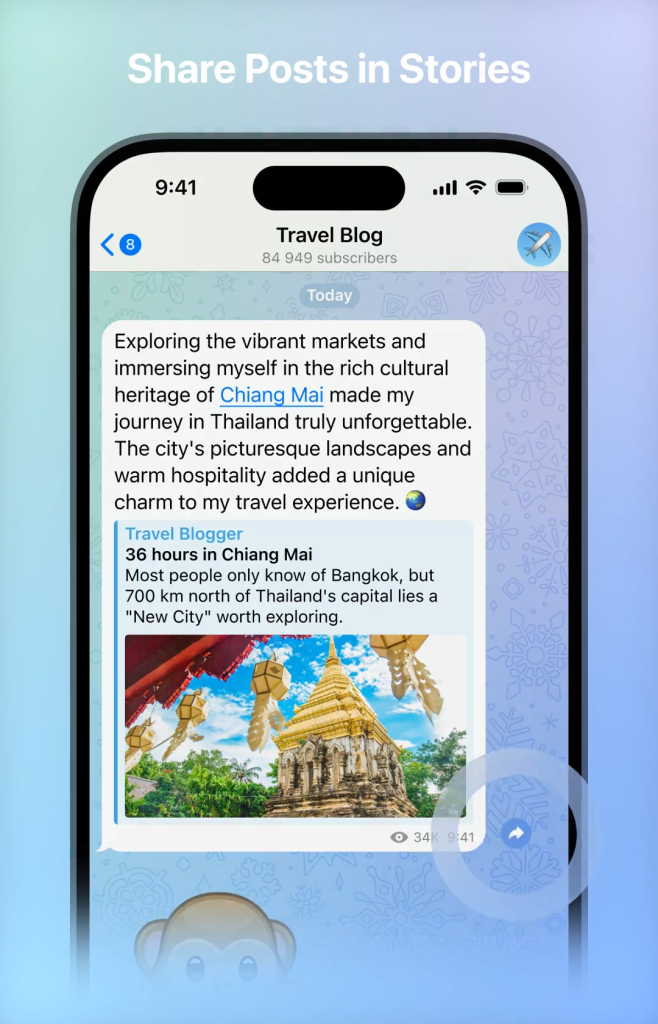
选择不显示在线状态
选择“没有人”
为了确保你的在线状态对所有人隐藏,可以选择不显示在线状态:
- 选择“没有人”:
- 在“最后上线时间”设置页面,找到“没有人”选项并点击选择。
- 选择此选项后,任何人都无法看到你的最后上线时间和在线状态,包括你的联系人。
- 确认选择:
- 系统会自动保存你的选择,无需额外操作。
- 这确保了你的上线时间对所有人隐藏,最大程度保护隐私。
添加例外联系人(如果需要)
如果你希望某些特定的联系人仍能看到你的在线状态,可以添加例外联系人:
- 进入例外设置页面:
- 在“最后上线时间”设置页面,找到并点击“添加例外”选项。
- 这将打开一个联系人选择页面,允许你选择特定联系人或群组。
- 选择联系人:
- 在联系人选择页面,浏览或搜索你希望设置例外规则的联系人或群组。
- 点击联系人或群组名称,将其添加到例外列表中。
- 设置特定联系人可见性:
- 为每个添加的联系人或群组选择“总是显示”。
- 这确保了这些特定联系人或群组仍然可以看到你的最后上线时间和在线状态。
- 确认并保存设置:
- 确认所有例外设置正确无误后,系统会自动保存你的选择。
- 你可以返回设置页面查看并确认例外联系人列表。
检查和调整设置
确保你的设置生效,并根据需要进行调整:
- 返回主界面检查设置:
- 返回Telegram主界面,确认你的隐私设置是否已按需求生效。
- 可以让朋友或使用其他账号查看你的上线时间,以确认设置是否正确。
- 调整例外设置:
- 如果需要更改或添加新的例外联系人,再次进入“最后上线时间”设置页面进行调整。
- 确保每次调整后点击“保存”或“确认”按钮,确保设置生效。
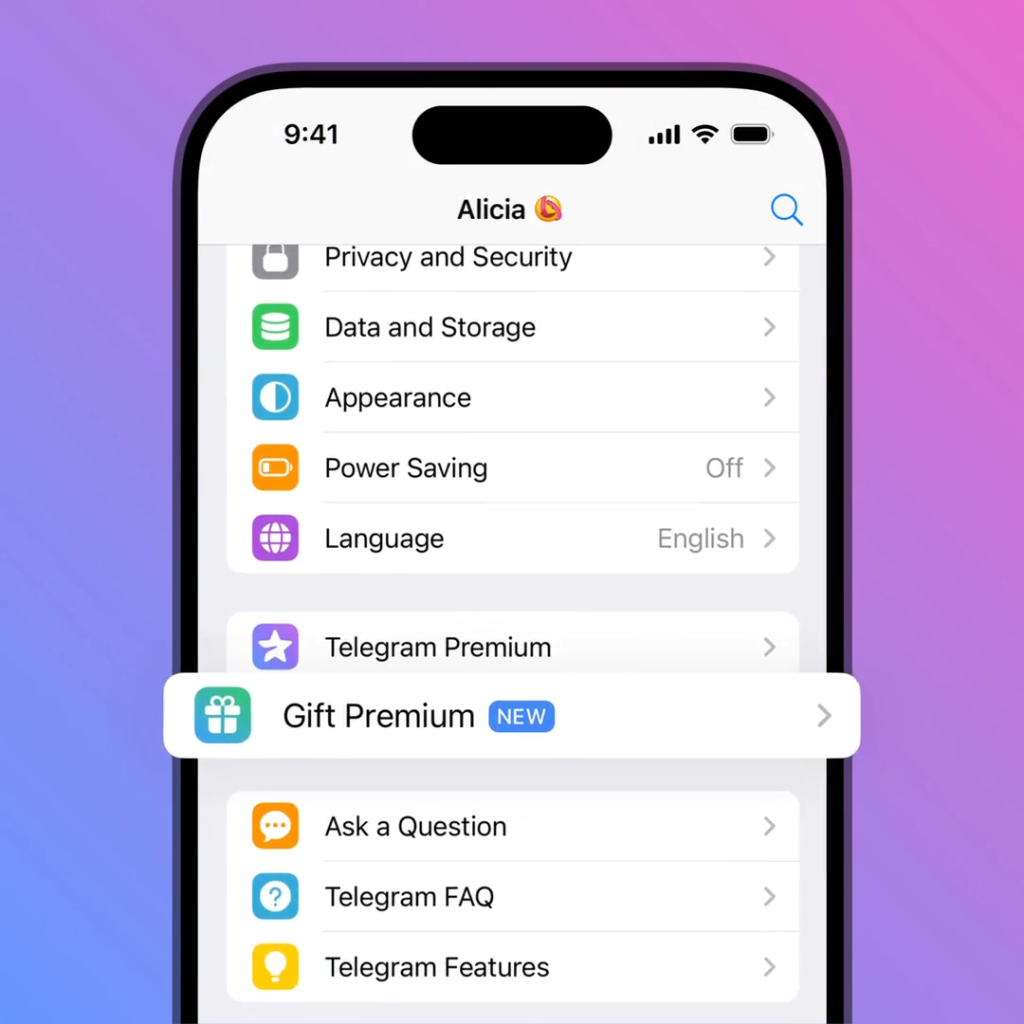
保存设置
确认并保存更改
完成所有设置后,确保你的更改已正确保存:
- 确认选择:
- 在“最后上线时间”设置页面,确认你已选择“没有人”选项,并添加了必要的例外联系人(如果需要)。
- 系统会自动保存你的选择,但有些版本可能需要手动确认。
- 手动保存:
- 如果你的Telegram版本需要手动保存设置,请点击页面底部的“保存”或“确认”按钮。
- 确认所有更改已成功保存。
返回主界面检查设置是否生效
保存设置后,返回主界面,确保所有设置已生效:
- 返回主界面:
- 点击返回按钮或使用设备的导航按钮,返回Telegram主界面。
- 确认你已退出设置页面,并回到聊天列表或联系人界面。
- 检查设置生效情况:
- 使用以下方法确认设置是否生效:
- 使用其他账号检查:使用朋友的账号或其他设备上的账号,查看你在他们的联系人列表中的上线时间显示情况。
- 查看自己显示状态:从其他设备或让朋友反馈,确认你的最后上线时间是否按设置的规则显示。
- 使用以下方法确认设置是否生效:
- 测试例外联系人:
- 如果你设置了例外联系人,向这些联系人确认他们能否看到你的上线时间。
- 确保例外联系人设置正确生效。
- 调整设置:
- 如果发现设置未按预期生效,返回设置页面重新调整设置。
- 检查是否漏选了某些选项或设置错误。
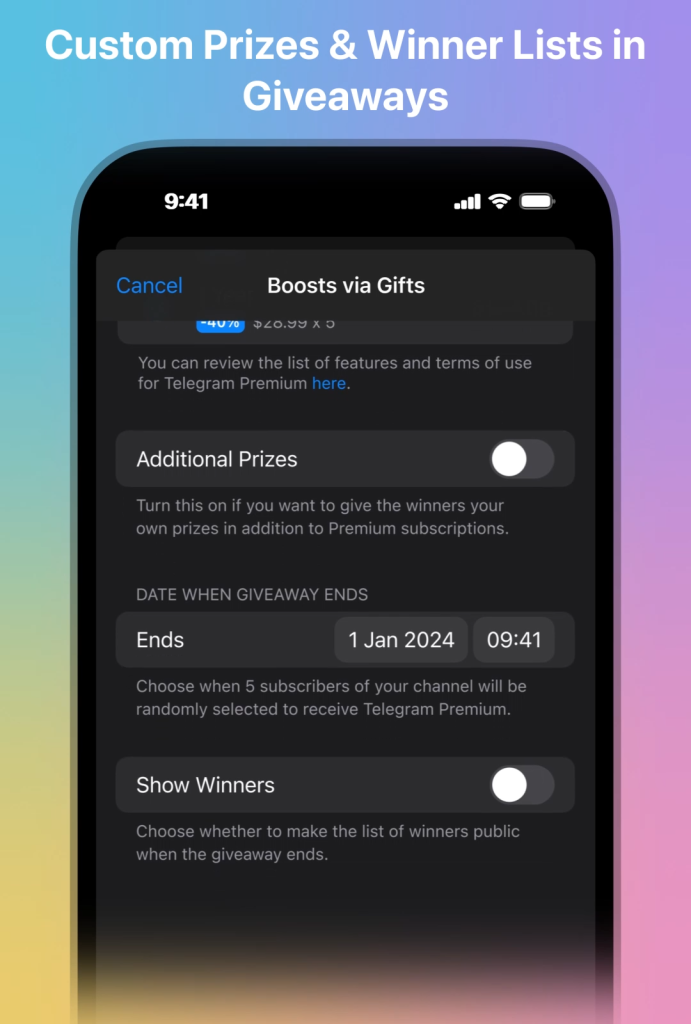
检查隐私设置效果
查看自己的最后上线时间显示
要确认你的隐私设置是否生效,首先需要查看自己的最后上线时间显示情况:
- 使用另一台设备或账号:
- 最简单的方法是使用另一台设备登录你的Telegram账号,查看你的最后上线时间。
- 你可以使用朋友的账号或创建一个备用账号进行测试。
- 检查最后上线时间:
- 在备用账号或朋友的账号中,找到你的联系人信息,查看你的最后上线时间显示情况。
- 确认显示的信息是否符合你在隐私设置中选择的选项(如“所有人”、“我的联系人”或“没有人”)。
- 查看不同状态:
- 切换你的在线状态,分别测试在线和离线的显示效果。
- 确认隐私设置在不同状态下都能正确生效。
确认联系人能否看到上线时间
确保你的联系人能否按照设置看到你的上线时间:
- 与特定联系人确认:
- 选择几个已知的联系人,让他们查看你的最后上线时间。
- 询问他们是否能看到你的上线时间,以及显示的时间是否符合你的隐私设置。
- 检查例外设置:
- 如果你在隐私设置中添加了例外联系人,特别检查这些联系人的查看效果。
- 确认他们能否按照你设置的例外规则看到你的上线时间(如“总是显示”或“从不显示”)。
- 使用不同设备测试:
- 通过不同设备(如手机、平板、电脑)登录你的账号,确认隐私设置在所有设备上都能正确生效。
- 确保隐私设置在所有平台和设备上都一致有效。
- 测试与未联系人:
- 如果你选择了“我的联系人”选项,请使用一个未在你联系人列表中的账号查看你的上线时间。
- 确认这些账号无法看到你的最后上线时间,确保隐私保护到位。
调整和验证
如果在检查过程中发现设置未按预期生效,可以返回设置页面进行调整:
- 返回隐私设置:
- 重新进入Telegram的隐私和安全设置页面,检查和调整“最后上线时间”的设置。
- 确认所有选项和例外设置正确无误。
- 保存并退出:
- 确认调整后,保存设置并退出设置页面。
- 再次通过上述方法进行检查,确保设置生效。
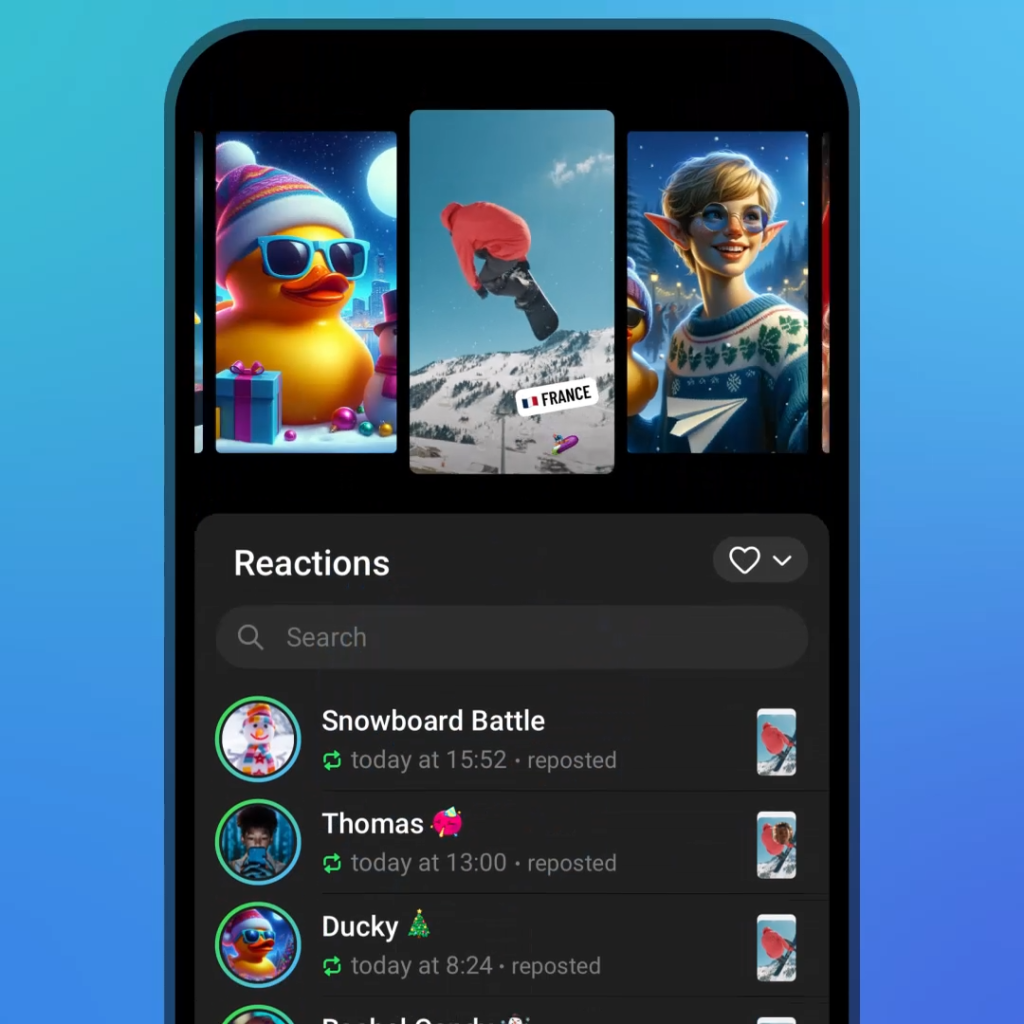
使用隐身模式
启用Telegram的隐身模式(如果有)
虽然Telegram本身没有传统意义上的“隐身模式”,你可以通过调整隐私设置来达到类似的效果:
- 调整“最后上线时间”设置:
- 打开Telegram应用,点击左上角的菜单图标,然后选择“设置”。
- 进入“隐私和安全”选项。
- 在隐私设置页面,找到“最后上线时间”选项并点击进入。
- 选择“没有人”选项,确保任何人都无法看到你的最后上线时间。
- 添加必要的例外联系人,使其可以看到你的上线时间(如果需要)。
- 使用“秘密聊天”功能:
- Telegram提供端到端加密的“秘密聊天”功能,不会在云端保存任何信息。
- 开启秘密聊天,确保聊天内容高度私密且不被第三方看到。
- 控制在线状态显示:
- 在隐私设置中,确保设置了不显示在线状态。
- 确保“最后上线时间”设置为“没有人”或根据需要添加例外联系人。
定期检查隐私设置
定期检查和调整你的隐私设置,以确保它们符合你的需求:
- 定期访问隐私和安全设置:
- 每隔一段时间,打开Telegram应用并进入设置页面。
- 选择“隐私和安全”选项,查看当前的隐私设置状态。
- 检查“最后上线时间”设置:
- 确认“最后上线时间”设置是否仍然是“没有人”或符合你的要求。
- 确认例外联系人是否正确显示,并根据需要进行调整。
- 检查其他隐私设置:
- 查看电话号码、个人资料照片、群组和频道设置,确保只有合适的人可以看到你的信息。
- 确认是否启用了两步验证,提高账号的安全性。
- 测试隐私设置效果:
- 使用朋友的账号或备用设备,检查你的隐私设置是否生效。
- 确认联系人和非联系人是否按你的设置看到或看不到你的在线状态。
- 更新隐私设置:
- 根据你的需求和反馈,及时更新和调整隐私设置。
- 确保你的隐私和安全始终处于最佳状态。
tg中文版本怎么下载?
你可以通过访问Telegram官方网站或在应用商店(如Google Play或Apple App Store)搜索“Telegram”进行下载,安装后在设置中选择中文语言。
tg中文版本如何切换语言?
打开Telegram应用,进入“设置”,选择“语言”选项,然后选择“简体中文”或“繁体中文”。
tg中文版本支持哪些功能?
tg中文版本支持与其他语言版本相同的所有功能,包括即时消息、群组聊天、文件分享、语音和视频通话等。
tg中文版本如何添加联系人?
你可以通过电话号码添加联系人,或者使用Telegram的搜索功能通过用户名找到并添加联系人。
tg中文版本是否支持多设备同步?
是的,tg中文版本支持多设备同步,登录同一账号后,所有设备上的数据都会自动同步,包括聊天记录和文件。
tg中文版本如何备份聊天记录?
Telegram会自动将聊天记录备份到云端,用户无需手动操作,换设备登录同一账号即可同步聊天记录。